|
Excel 2003的“常用”和“标准”工具栏中并没有列出所有的命令,如果我们经常使用的命令不在这两个工具栏中,可以自定义一个工具栏以符合自己的使用习惯。步骤如下: 1.在菜单栏上右击,在弹出的快捷菜单中选择“自定义”,打开“自定义”对话框,选择“工具栏”选项卡。 2.单击“新建”按钮,在“新建工具栏”对话框中输入一个名称,如“常用工具”,单击“确定”按钮。 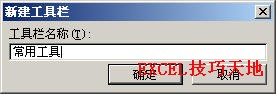
这时一个空白的“常用工具”工具栏出现在Excel窗口中。 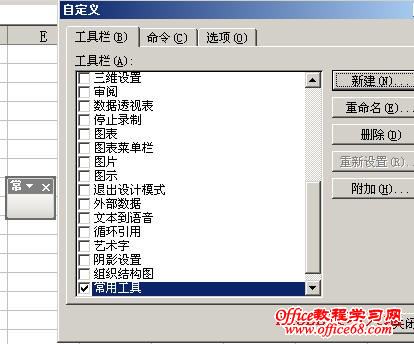
3.切换到“命令”选项卡,在“类别”中进行选择,然后在“命令”区域中选择常用命令并用鼠标左键拖到“常用工具”工具栏中,如果要删除已拖动到工具栏中的命令,在“自定义”对话框已打开的情况下,直接将所选命令拖到表格中即可。
4.单击“关闭”按钮关闭“自定义”对话框。这时如果要删除工具栏中的某个命令,可以按住Alt键,将所选命令拖到表格中。 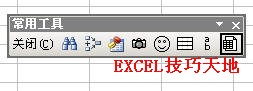 在Excel2003中创建自定义工具栏3 |